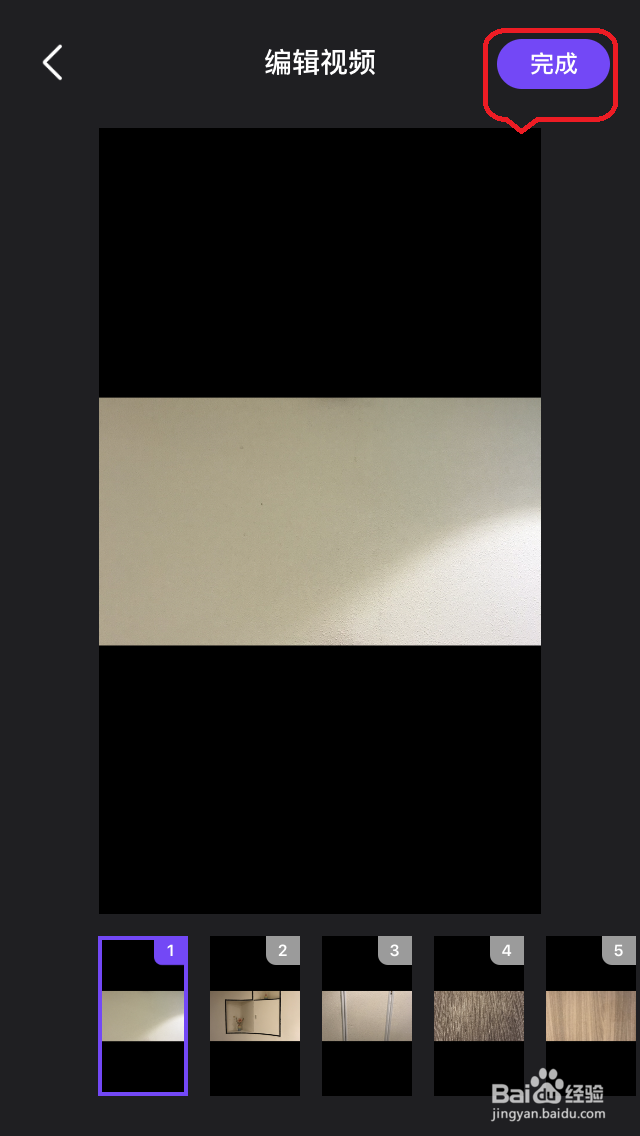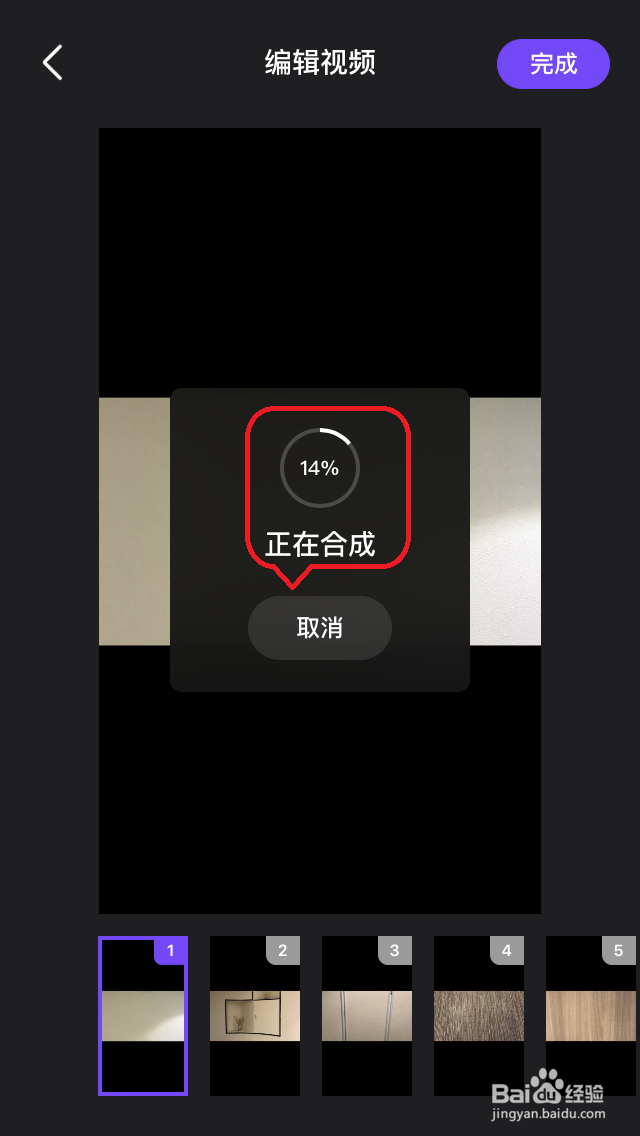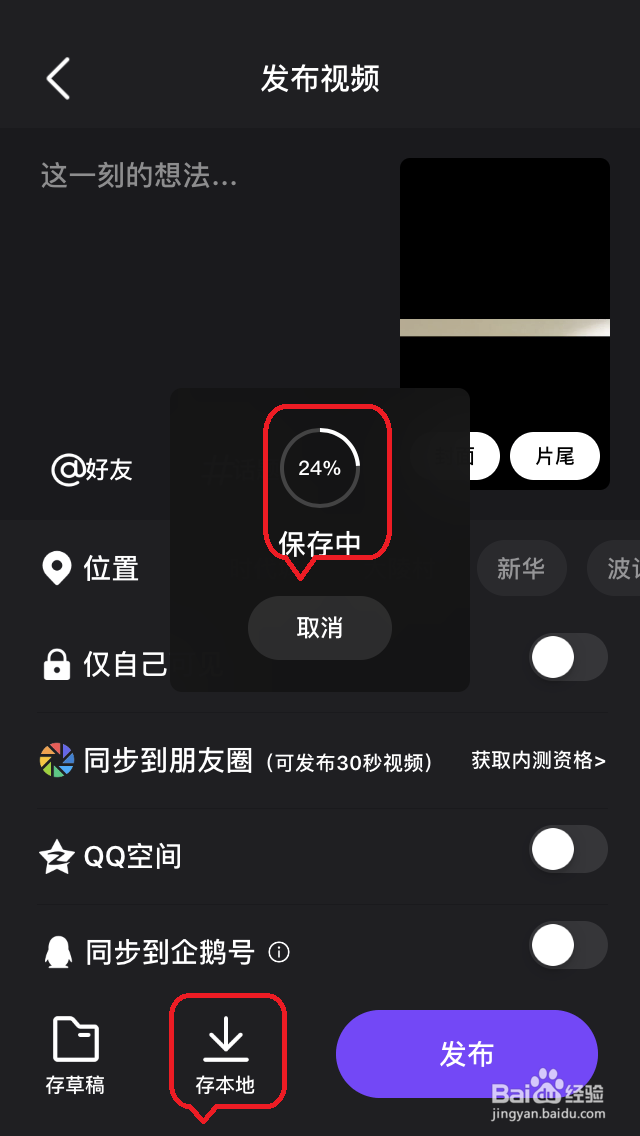如何使用微视“照片卡点”快速制作视频
1、点击手机桌面“微视”图标,进入“微视”app。
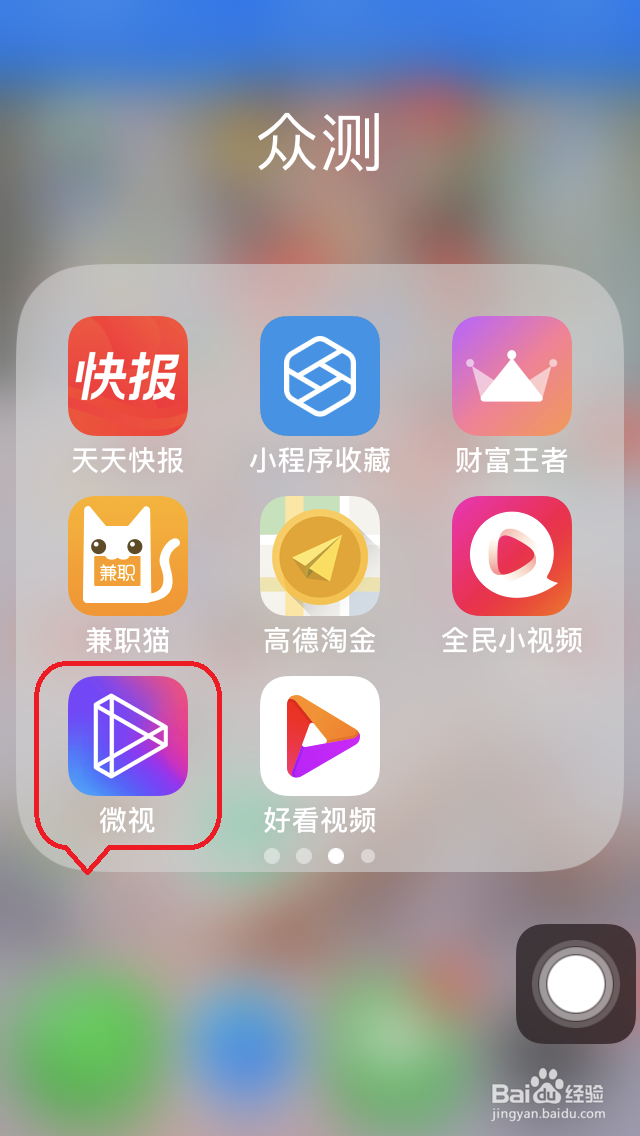
2、点击中间“+”号,进入视频拍摄页面。
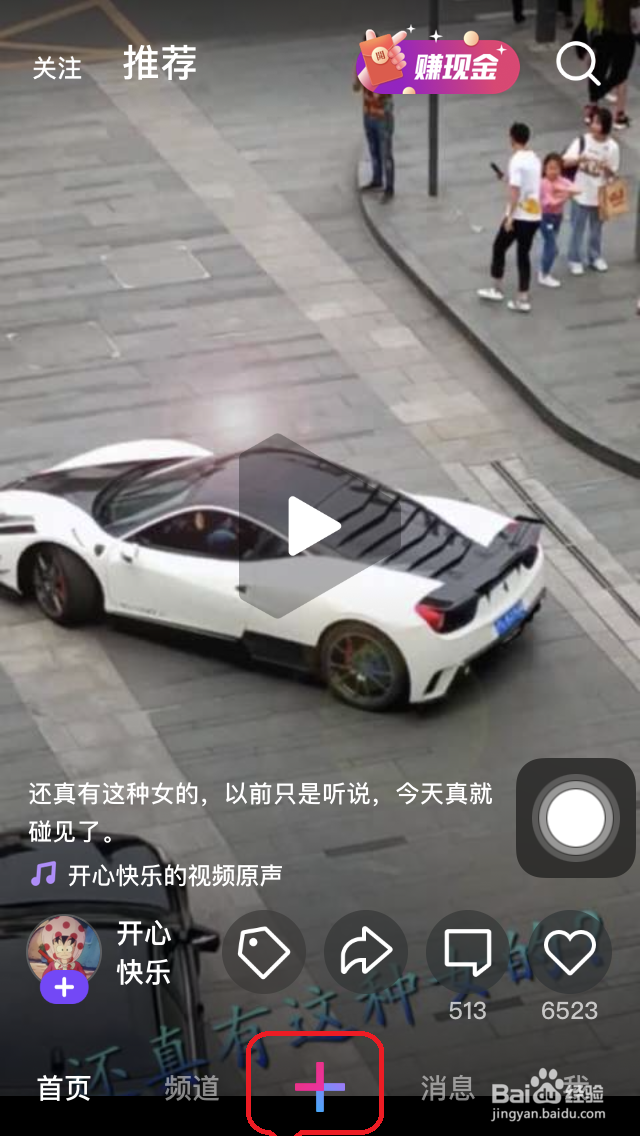
3、点击“朋友圈30s资格”,进入30s视频拍摄页面。
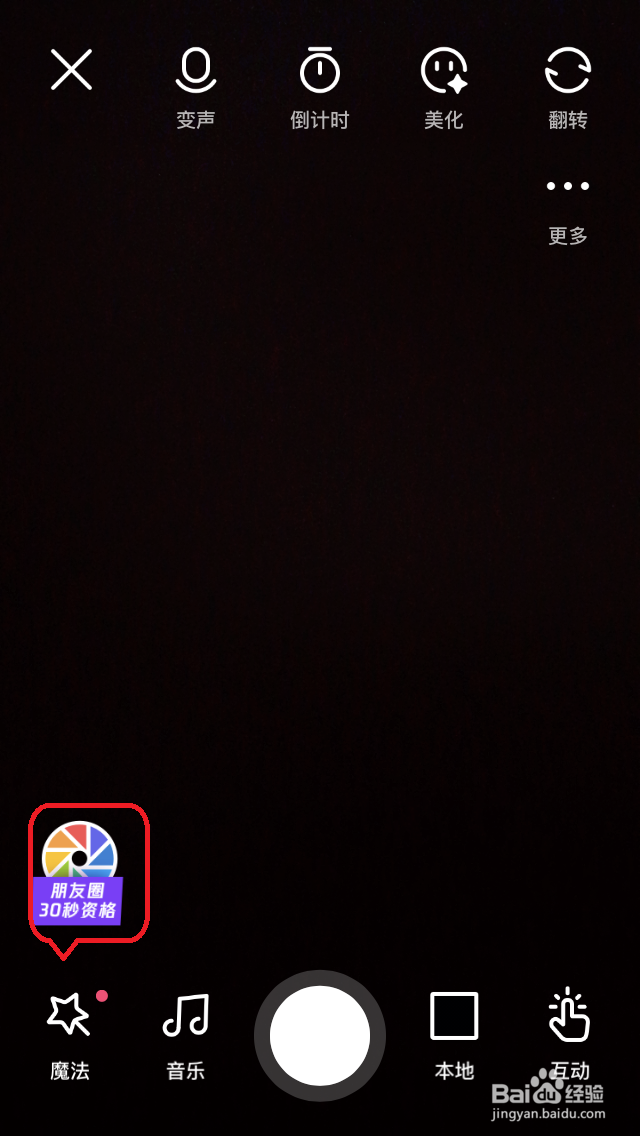
4、点击”照片卡点“,选择一款”照片卡点“模板,如下图所示。
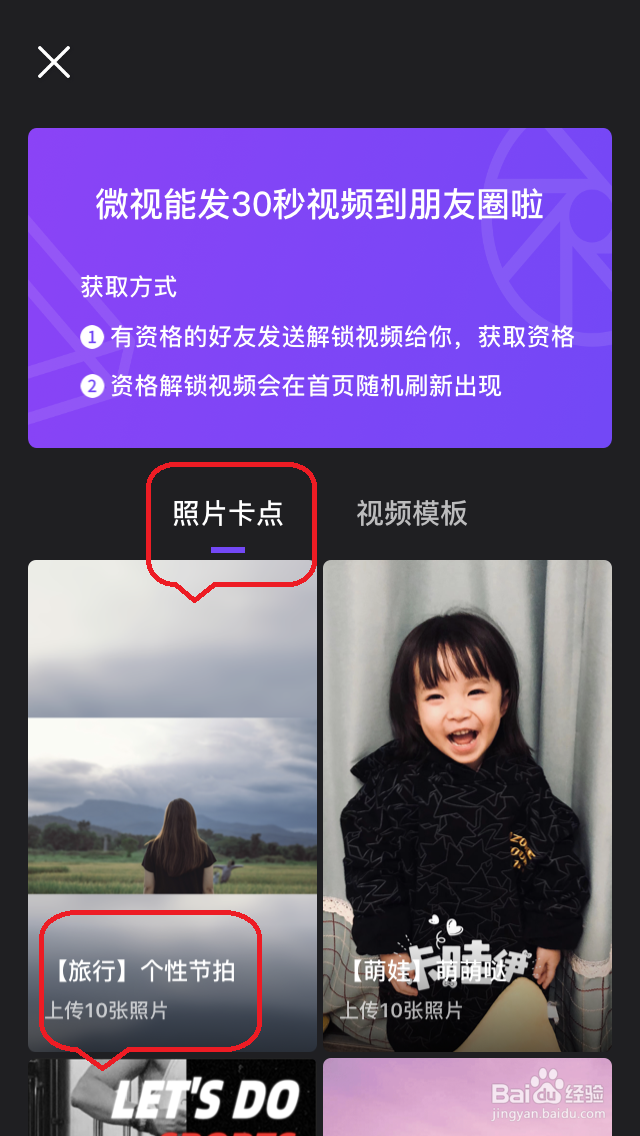
5、点击开始制作,选择照片,点击”选好了“即可根据”照片卡点“模板快速制作视频。
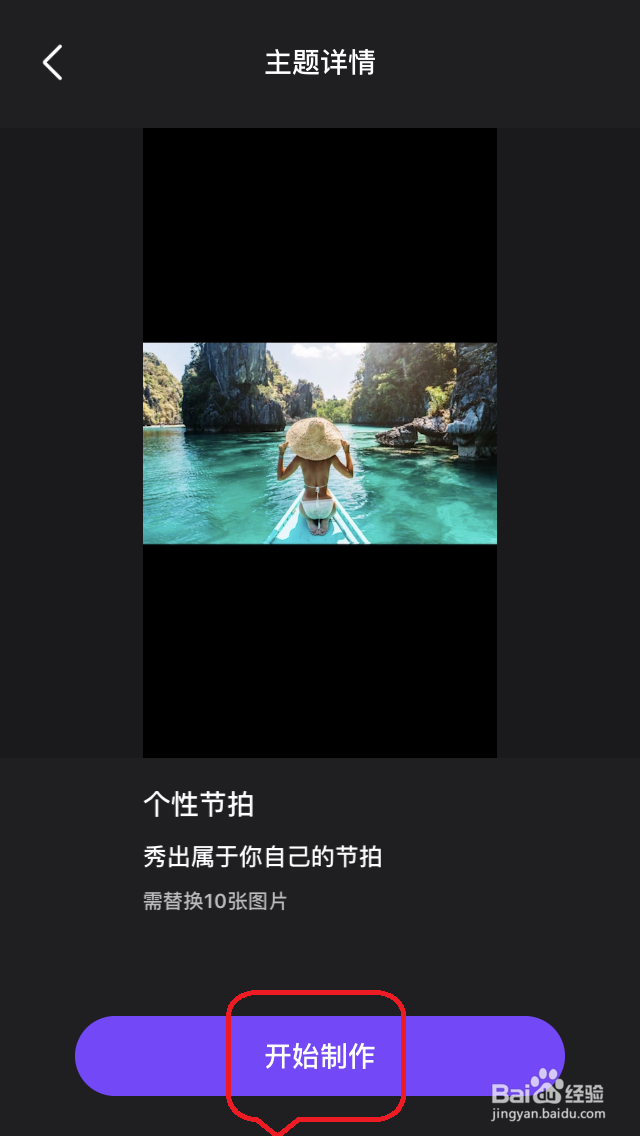
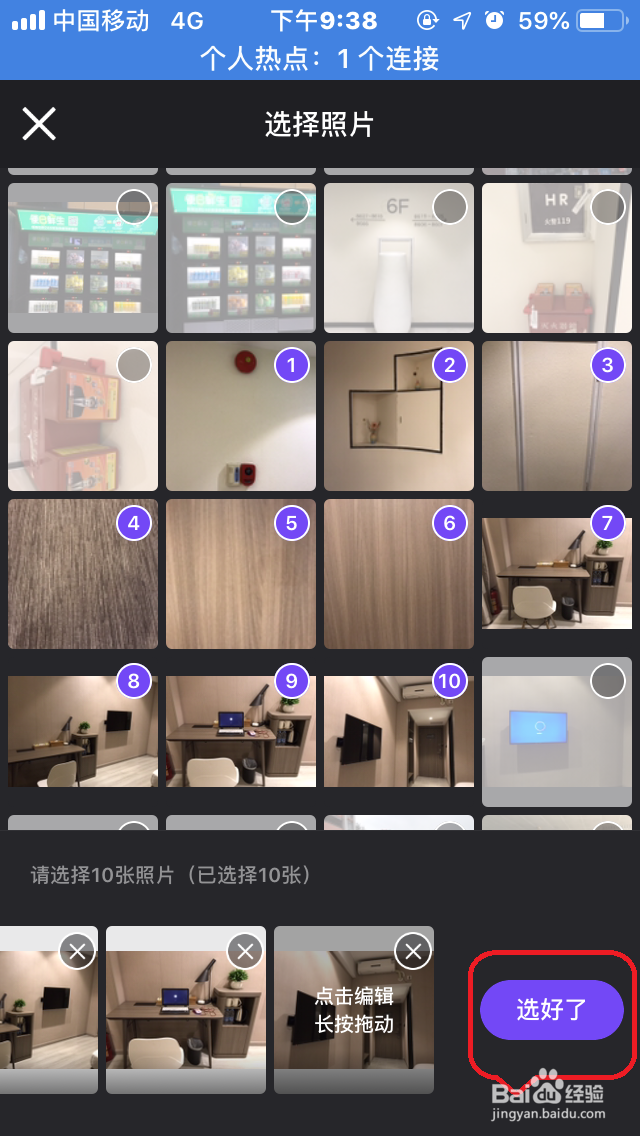
6、对视频编辑完成后,点击”完成“即可合成视频,点击”下一步“——”存本地“即可保存视频至手机。
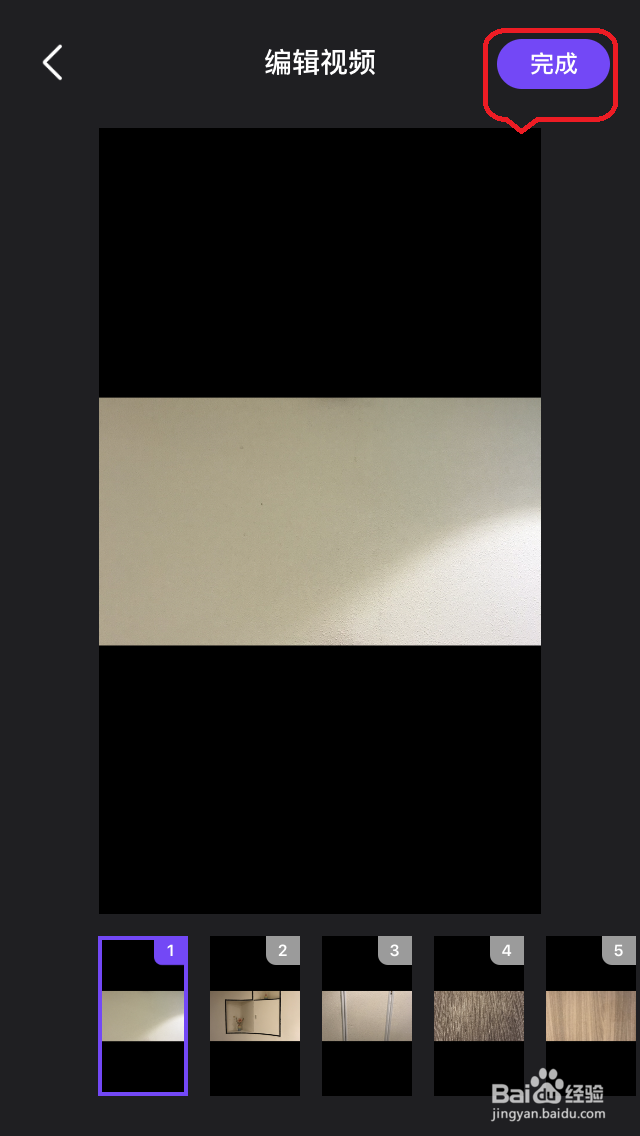
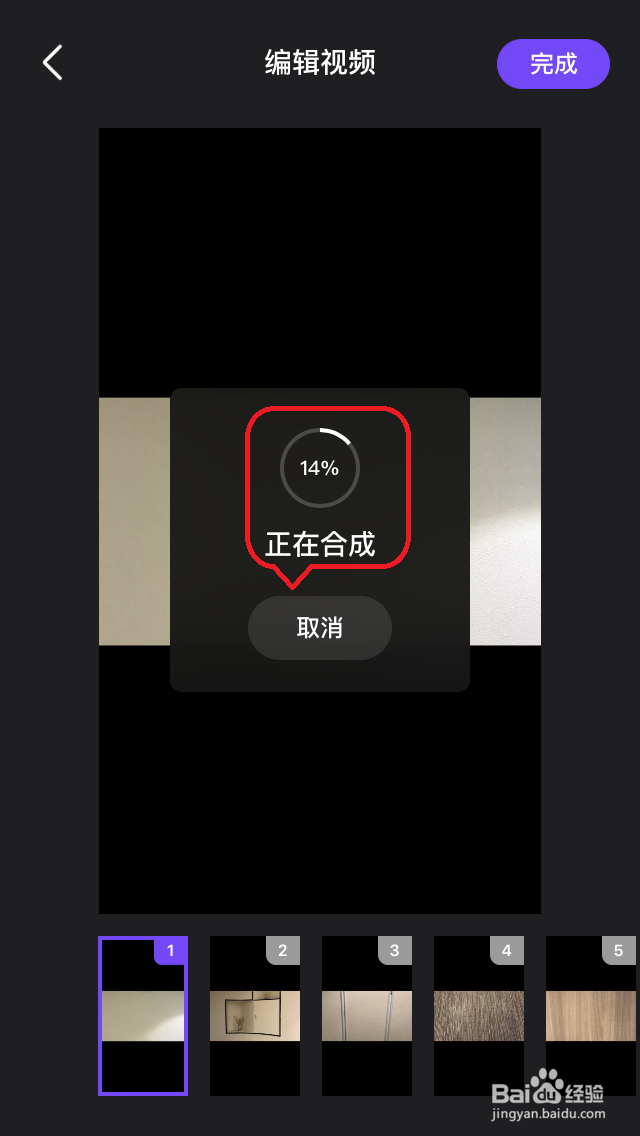

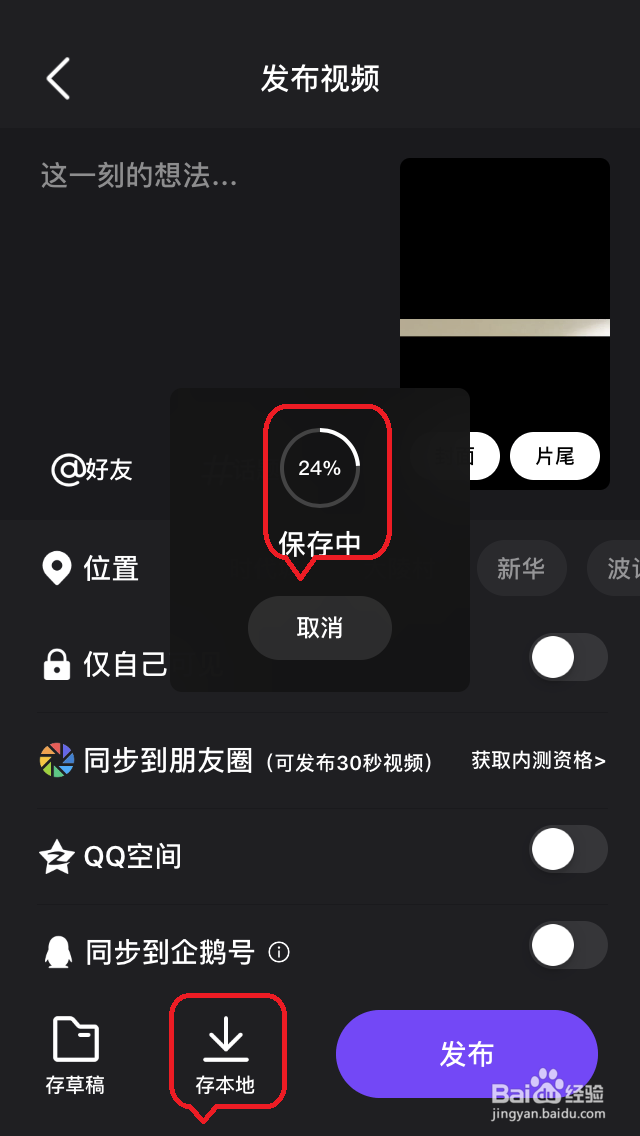
1、点击手机桌面“微视”图标,进入“微视”app。
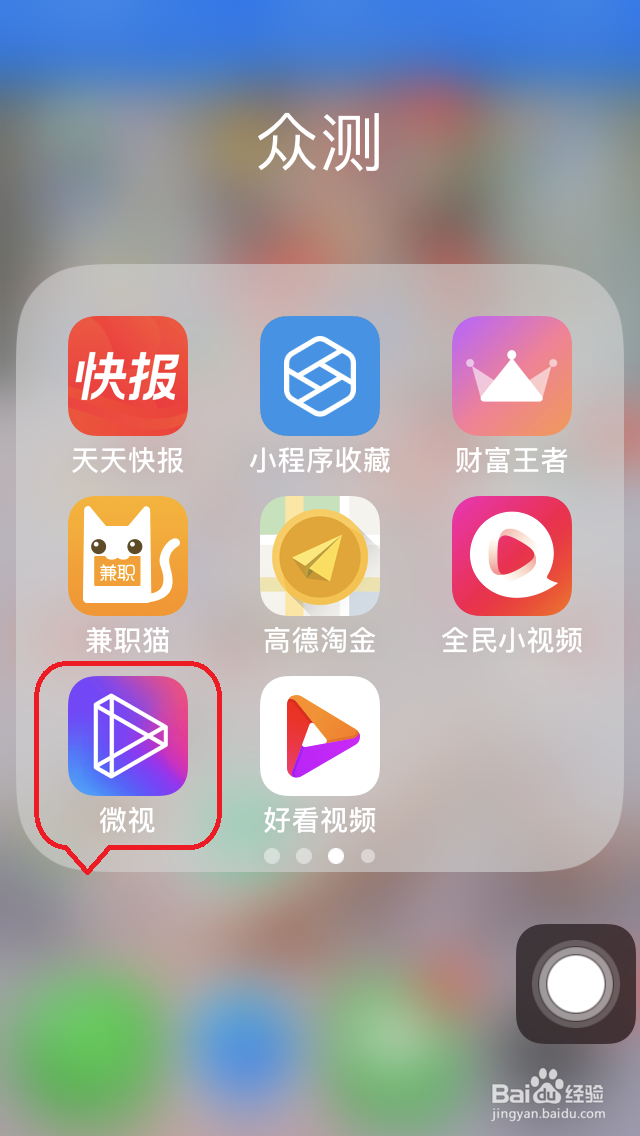
2、点击中间“+”号,进入视频拍摄页面。
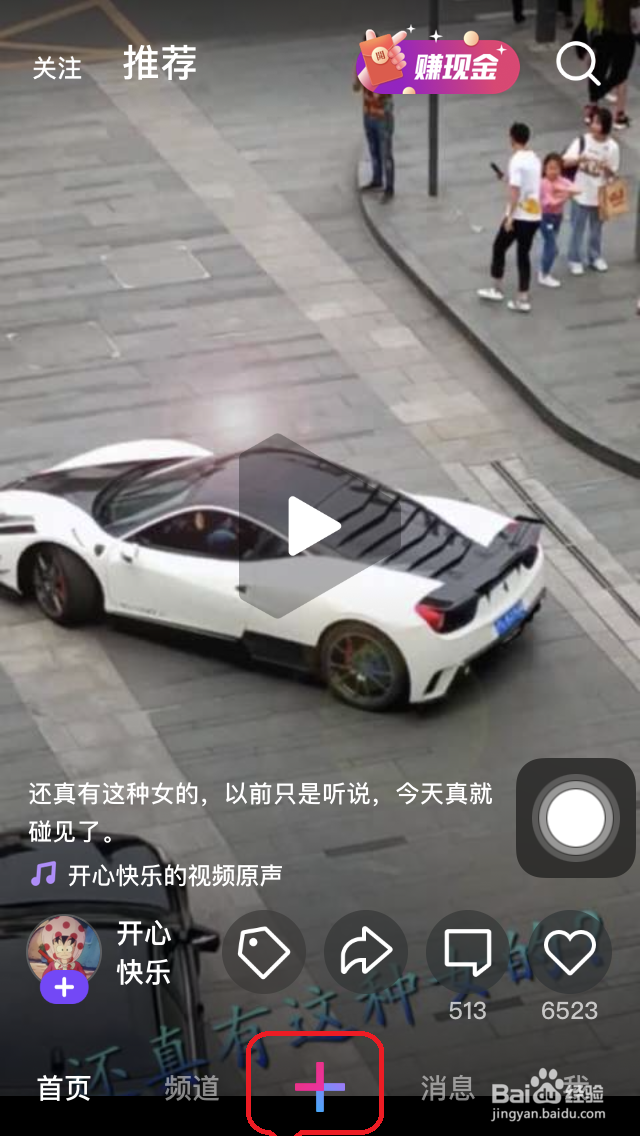
3、点击“朋友圈30s资格”,进入30s视频拍摄页面。
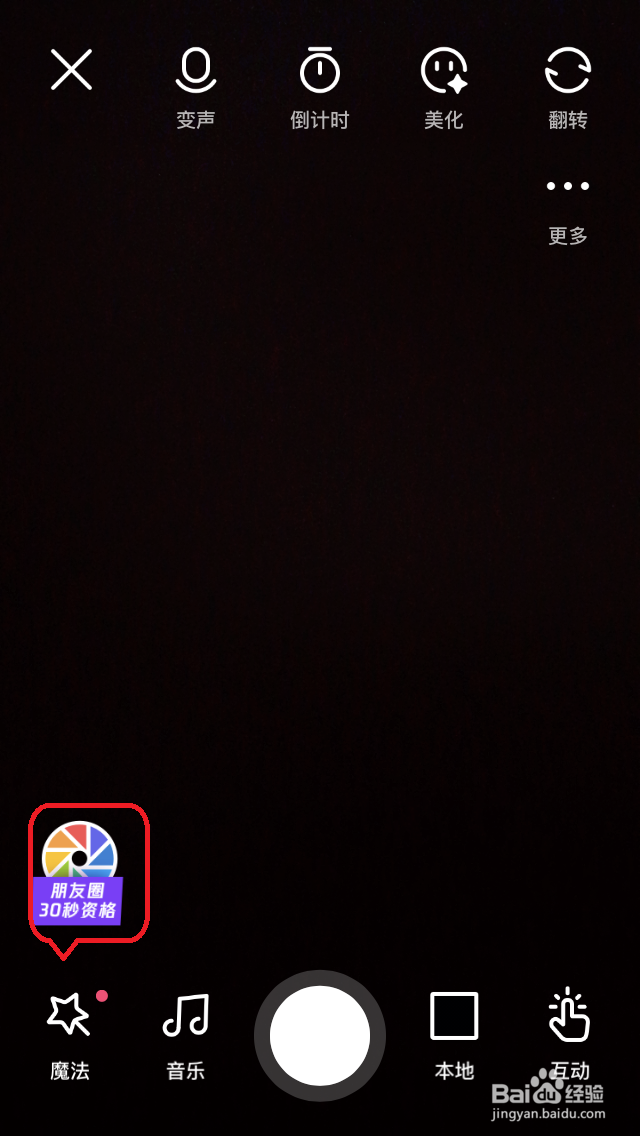
4、点击”照片卡点“,选择一款”照片卡点“模板,如下图所示。
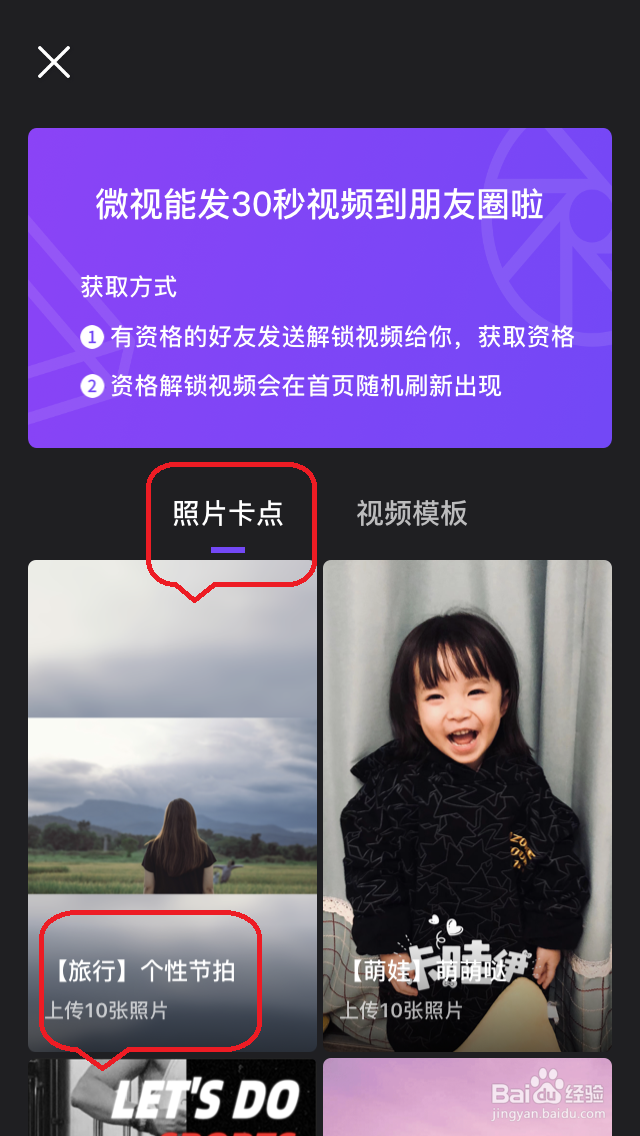
5、点击开始制作,选择照片,点击”选好了“即可根据”照片卡点“模板快速制作视频。
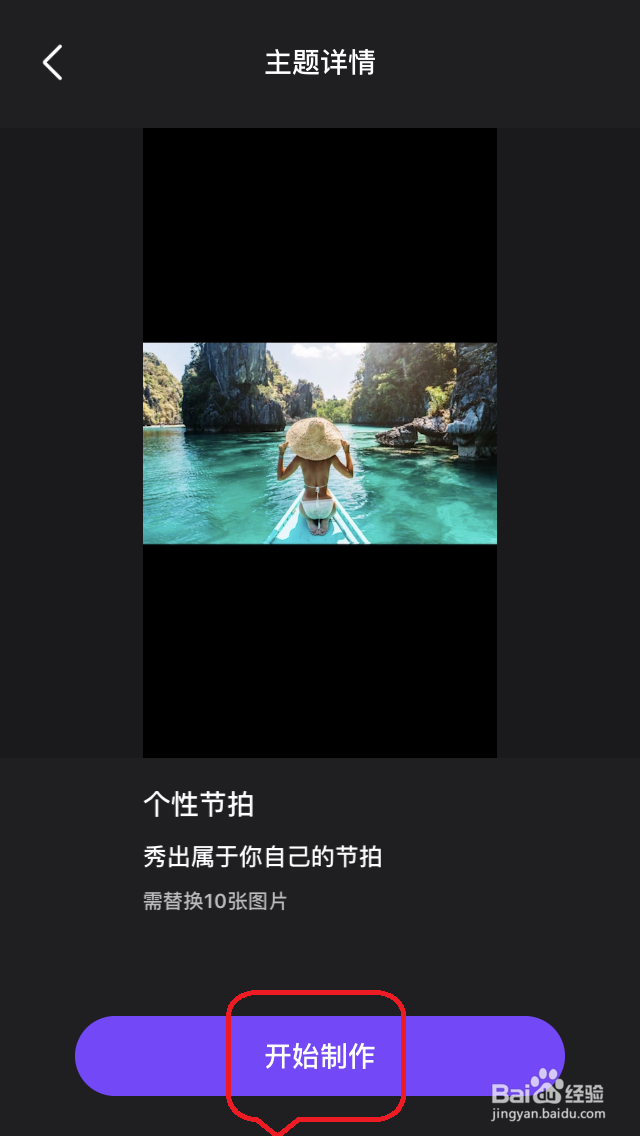
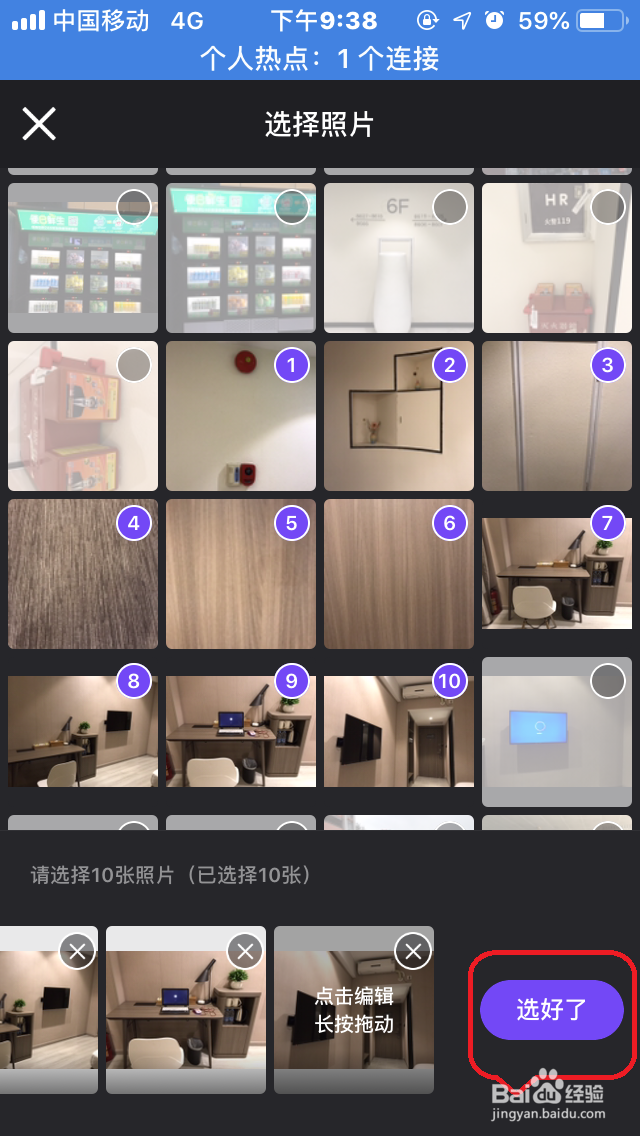
6、对视频编辑完成后,点击”完成“即可合成视频,点击”下一步“——”存本地“即可保存视频至手机。